
Zjištění, že ovladač Android TV nefunguje, může být zklamáním, zvláště když chcete televizor resetovat. Naštěstí existuje několik jednoduchých způsobů, jak resetovat Android TV bez dálkového ovládání. Tento článek ukazuje proces resetování Android TV pomocí tlačítek televizoru, klávesnice nebo myši a mobilní vzdálené aplikace.
Soft Reset Android TV bez dálkového ovládání
Výhodou měkkého resetování Android TV je, že zachová nainstalované aplikace, nastavení a uložená data nedotčená.
- Vyhledejte na své Android TV tlačítko napájení , které se nachází vpravo vzadu nebo pod logem televizoru.
- Podržte tlačítko napájení po dobu 10-15 sekund.
- Když se televizor vypne, můžete uvolnit tlačítko napájení .
- Počkejte, až se Android TV automaticky restartuje. Pokud se nerestartuje automaticky, zapněte televizor ručně.
Pokud má vaše Android TV pomalý výkon, je čas jej tvrdě resetovat.
Tvrdý reset Android TV pomocí myši nebo klávesnice
Tvrdý reset je technika, která vymaže vše na vašem Android TV, včetně aplikací, nastavení a souborů úložiště. Připojte dongle myši nebo bezdrátové klávesnice k portu USB vaší Android TV. Během zlomku sekundy se na obrazovce Android TV objeví ukazatel. Pomocí myši nebo klávesnice přejděte do Nastavení Android TV → Předvolby zařízení → Obnovit → Obnovit tovární nastavení .

Obnovení továrního nastavení Android TV pomocí aplikací Smartphone Remote
Dalším snadným způsobem resetování Android TV je použití aplikace Google TV . Aby to fungovalo, musíte svůj Android TV připojit ke stejné bezdrátové síti jako váš iPhone nebo telefon Android. Poté spusťte aplikaci, klikněte na Remote a vyberte Android TV pro dokončení párování. Dále přejděte do nastavení televizoru a proveďte tvrdý reset.
| Zařízení | Kompatibilní vzdálená aplikace |
|---|---|
| Android TV | Google TV [ Obchod Play | App Store ] |
Pamatujte, že aplikace Google TV nebude fungovat, pokud není k dispozici WiFi nebo nestabilní připojení k internetu. Za takových okolností můžete použít IR vzdálené aplikace k obnovení vašeho Android TV do továrního nastavení.
Výběr nejlepší IR vzdálené aplikace pro Android TV však může být pro mnohé skličující. Pokud máte pocit, že ano, podívejte se na naše doporučení a pomocí kterékoli z těchto aplikací resetujte Android TV.
- IR Remote – TV Remote pro všechny
- Univerzální dálkové ovládání Lean
- Univerzální dálkový ovladač TV-ZaZa Remot
Resetujte Android TV na tovární nastavení pomocí fyzických tlačítek
Pokud k resetování Android TV raději používáte tlačítka televizoru, měli byste vstoupit do tajné nabídky. Chcete-li to provést, ujistěte se, že je vaše Android TV vypnutá. Poté současně podržte tlačítka Napájení a Snížení hlasitosti na Android TV. Podržte tato tlačítka a zapněte Android TV.
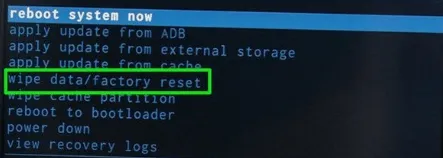
Držte tato tlačítka, dokud se na vašem Android TV nezobrazí režim obnovení. Stisknutím tlačítek hlasitosti procházejte nabídku a vyberte možnost Vymazat data/obnovit tovární nastavení . Potvrďte stisknutím tlačítka napájení na Android TV. Pokud tak učiníte, odstraníte z Android TV všechna data a vrátíte jej do výchozího stavu.




Napsat komentář